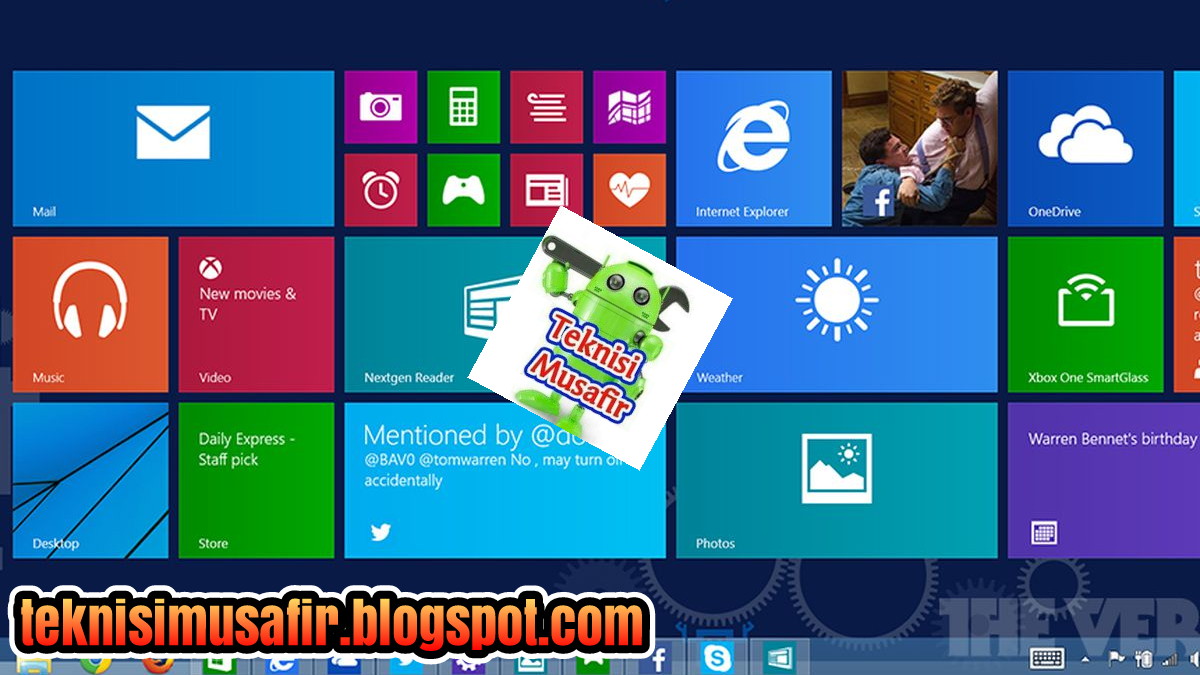Apakah kamu ingin menginstal Windows 7, tapi tidak tahu cara melakukannya? Jangan khawatir, karena di sini kami akan memberikan panduan lengkap tentang cara mudah menginstal Windows 7 dengan gambar-gambar yang jelas dan mudah diikuti. Simak berikut ini!
Gambar 1: Cara Pilih Bahasa, Waktu, dan Keyboard Input saat Instal Windows 7
Langkah pertama dalam menginstal Windows 7 adalah dengan memulai komputer menggunakan CD instalasi Windows 7. Setelah itu, pilih bahasa, waktu, dan keyboard input yang ingin digunakan. Pastikan untuk memilih opsi yang sesuai dengan kebutuhan kamu.
Setelah memilih bahasa, waktu, dan keyboard input, klik tombol “Next” untuk melanjutkan proses instalasi.
Gambar 2: Langkah-langkah Instalasi Windows 7
Setelah memilih bahasa, waktu, dan keyboard input, jendela “Install Windows” akan muncul. Klik tombol “Install Now” untuk memulai proses instalasi.
Setelah itu, kamu akan diminta untuk memasukkan product key Windows 7. Product key ini diperlukan untuk mengaktifkan Windows 7 setelah instalasi selesai. Masukkan product key yang kamu miliki, lalu klik tombol “Next” untuk melanjutkan proses instalasi.
Gambar 3: Menyetujui Persyaratan Lisensi
Setelah memasukkan product key, kamu akan diminta untuk menyetujui persyaratan lisensi Windows 7. Bacalah dengan seksama persyaratan lisensi tersebut, dan jika kamu setuju dengan persyaratan tersebut, centang kotak “I accept the license terms”, lalu klik tombol “Next” untuk melanjutkan proses instalasi.
Selanjutnya, kamu akan diminta untuk memilih jenis instalasi yang ingin dilakukan. Pilih opsi “Custom (Advanced)” untuk melakukan instalasi bersih, atau pilih opsi “Upgrade” jika kamu ingin memperbarui versi Windows yang sudah terinstal.
Jika kamu memilih opsi “Custom (Advanced)”, kamu akan diminta untuk memilih partisi hard disk yang ingin digunakan untuk instalasi Windows 7. Pilih partisi hard disk yang sesuai dengan kebutuhan kamu, lalu klik tombol “Next” untuk memulai proses instalasi.
Frequently Asked Questions (FAQ)
1. Apa itu product key Windows 7?
Product key Windows 7 adalah kode aktivasi yang diperlukan untuk mengaktifkan Windows 7 setelah proses instalasi selesai. Tanpa product key ini, kamu tidak bisa menggunakan Windows 7 secara penuh. Setelah membeli Windows 7, kamu akan menerima product key yang dapat digunakan untuk mengaktifkan Windows 7.
2. Apa bedanya antara instalasi bersih dan upgrade?
Instalasi bersih atau clean install adalah proses instalasi Windows dari awal, di mana semua data pada hard disk akan dihapus dan diinstal ulang. Sementara itu, upgrade adalah proses memperbarui versi Windows yang sudah terinstal, tetapi data yang tersimpan di dalamnya tidak akan hilang. Jika kamu ingin memulai dari awal, pilihlah opsi instalasi bersih. Namun, jika ingin memperbarui versi Windows yang sudah terinstal, pilihlah opsi upgrade.
Video Tutorial: Cara Instal Windows 7
Dengan mengikuti panduan di atas, kamu dapat dengan mudah menginstal Windows 7 di komputer kamu. Ingatlah untuk selalu memilih opsi yang sesuai dengan kebutuhan kamu, serta memasukkan product key dengan benar untuk mengaktifkan Windows 7. Jika masih ada pertanyaan, jangan ragu untuk bertanya pada ahli teknologi atau mencari sumber online yang terpercaya.